Q&Aナンバー【9907-4431】更新日:2008年2月27日
このページをブックマークする(ログイン中のみ利用可)
[Windows XP] スクリーンキーボードで文字入力する方法を教えてください。
| 対象機種 | すべて |
|---|---|
| 対象OS |
|
 質問
質問
スクリーンキーボードで文字入力する方法を教えてください。
 回答
回答
スクリーンキーボードとは、画面上に表示されるソフトウェアキーボードをクリックして文字を入力する機能です。
次の手順で、スクリーンキーボードを起動します。

次の手順で、スクリーンキーボードを常に手前に表示する設定に変更します。

入力する内容によって、操作手順が異なります。
次の手順で、スクリーンキーボードを使って、アルファベットや数字を入力します。
ここでは、例としてメモ帳に入力する方法を紹介します。

「スタート」ボタン→「すべてのプログラム」→「アクセサリ」→「メモ帳」の順にクリックすると、メモ帳が起動します。

次の手順で、スクリーンキーボードを使って、ひらがな / カタカナ / 漢字を入力します。
ここでは、例としてメモ帳に入力する方法を紹介します。

「スタート」ボタン→「すべてのプログラム」→「アクセサリ」→「メモ帳」の順にクリックすると、メモ帳が起動します。

次の項目を順番に確認してください。
手順1スクリーンキーボードを起動する
次の手順で、スクリーンキーボードを起動します。

- 「スタート」ボタン→「すべてのプログラム」→「アクセサリ」→「ユーザー補助」→「スクリーン キーボード」の順にクリックします。
- 「スクリーン キーボードは四肢に障害がある方を補助する基本的な機能を提供します。さらに高度な機能が必要な場合は、市販のユーティリティをご利用ください。」と表示されます。
「OK」ボタンをクリックします。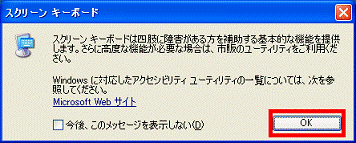

スクリーンキーボードの起動時にメッセージを表示したくない場合は、「今後、このメッセージを表示しない」をクリックしチェックを付けた後で、「OK」ボタンをクリックしてください。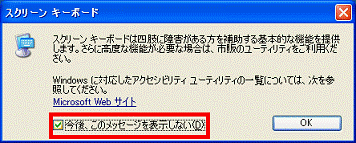
手順2スクリーンキーボードを常に手前に表示する
次の手順で、スクリーンキーボードを常に手前に表示する設定に変更します。

- スクリーンキーボードを起動します。
- メニューバーにある「設定」をクリックし、表示されるメニューから「常に手前に表示」をクリックしてチェックを付けます。
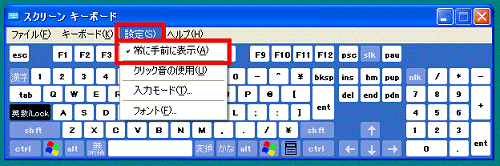

スクリーンキーボードを常に手前に表示したくない場合は、チェックを外します。 - 「×」ボタンをクリックし、「スクリーン キーボード」を閉じます。
手順3スクリーンキーボードで文字を入力する
入力する内容によって、操作手順が異なります。
次の場合に応じた項目を確認してください。
英数字を入力したい場合
次の手順で、スクリーンキーボードを使って、アルファベットや数字を入力します。
ここでは、例としてメモ帳に入力する方法を紹介します。

「スタート」ボタン→「すべてのプログラム」→「アクセサリ」→「メモ帳」の順にクリックすると、メモ帳が起動します。

- スクリーンキーボードを起動します。
- スクリーンキーボードの中で入力したい文字をクリックしていきます。
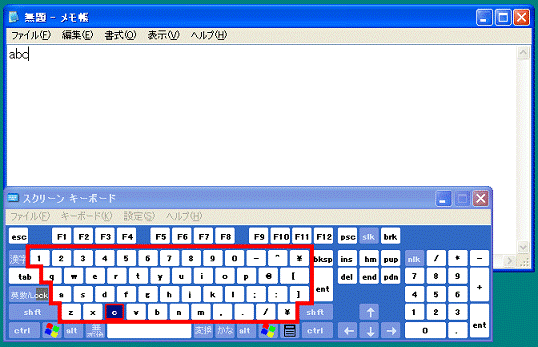
- 正しく入力できたら、「×」ボタンをクリックし、「スクリーン キーボード」を閉じます。
ひらがな / カタカナ / 漢字を入力したい場合
次の手順で、スクリーンキーボードを使って、ひらがな / カタカナ / 漢字を入力します。
ここでは、例としてメモ帳に入力する方法を紹介します。

「スタート」ボタン→「すべてのプログラム」→「アクセサリ」→「メモ帳」の順にクリックすると、メモ帳が起動します。

- スクリーンキーボードを起動します。
- 「漢字」ボタンをクリックします。
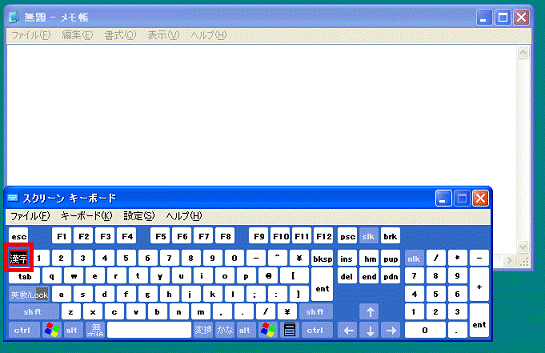
- スクリーンキーボードの中で入力したい文字をクリックしていきます。
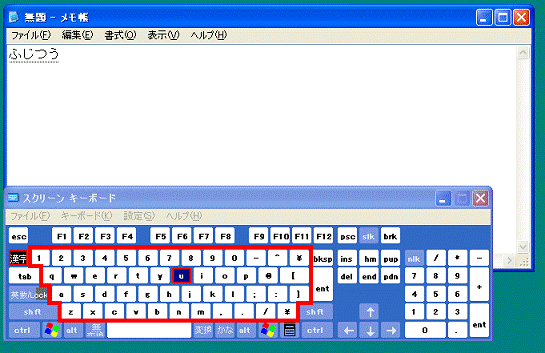
- 正しく入力できたら、「変換」ボタンをクリックします。
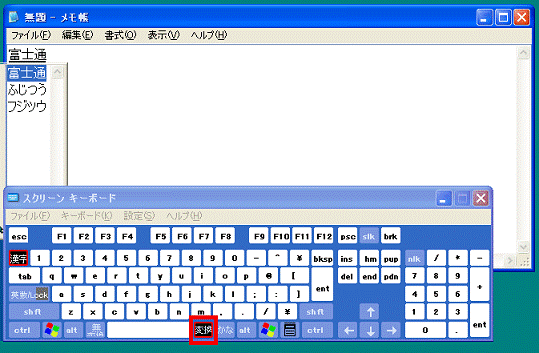

目的のひらがな / カタカナ / 漢字に変換されるまで、「変換」ボタンを繰り返しクリックします。 - 「ent」ボタンをクリックします。
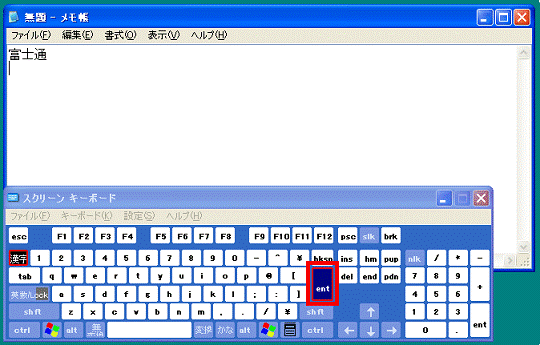
- 正しく変換できたら、「×」ボタンをクリックし、「スクリーン キーボード」を閉じます。



